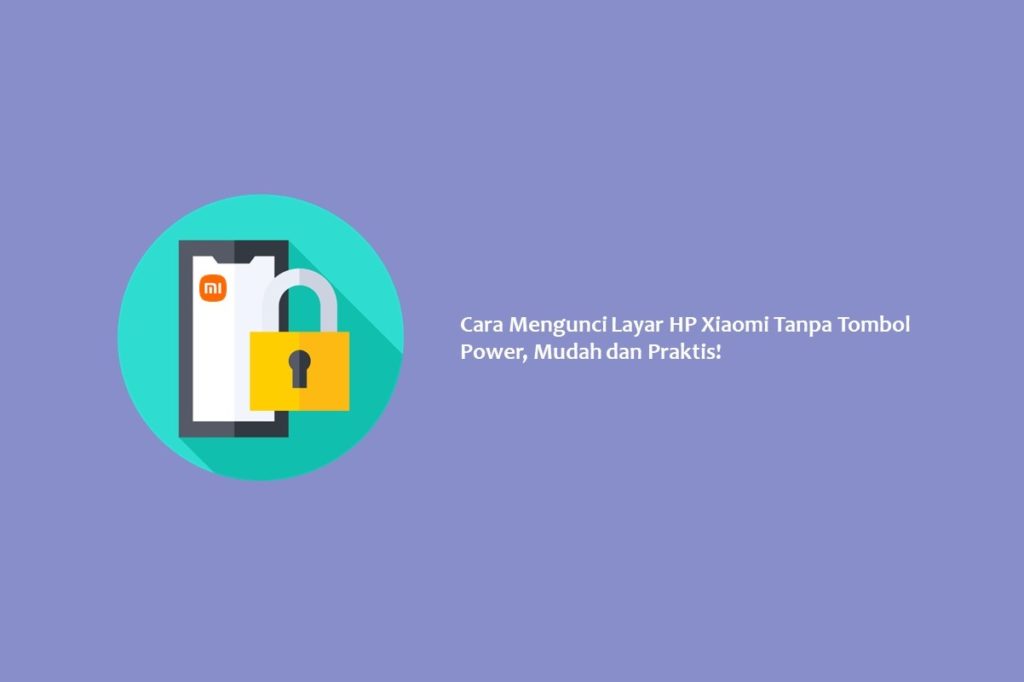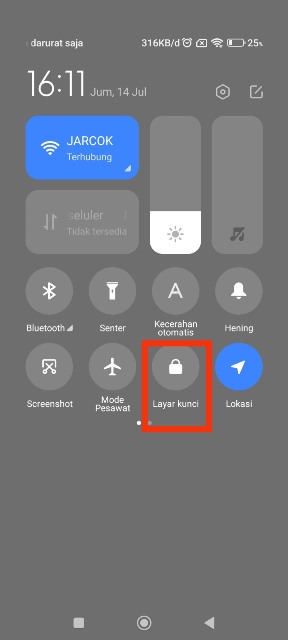Tahukah kamu? Ada cara mengunci layar HP Xiaomi tanpa perlu menekan tombol fisik, lho. Caranya mudah dan pastinya memiliki manfaat.
Menyalakan atau membuka dan mengunci layar HP bisa dilakukan dengan berbagai cara. Bisa dengan menggunakan fingerprint, menekan tombol Power, mengetuk layar 2 kali, dan dengan cara lainnya.
Umumnya, pengguna HP setiap mengunci dan membuka layar dengan cara mengklik tombol Power.
Akan tetapi, lama kelamaan, jika tombol Power terus-terusan digunakan, tentu akan mengalami penurunan fungsi, bahkan tidak menutup kemungkinan terjadi kerusakan karena intensitas penggunaannya yang tinggi.
Ketika tombol Power mengalami masalah, tentunya akan merepotkan. Pasalnya, tombol ini memiliki peran penting.
Mulai dari menghidupkan dan mematikan layar hingga terkunci, restart HP, mematikan HP, mengakses Google Assistant, dan lainnya.
Jika tombol Power mengalami kerusakan, tentunya aktivitas tersebut tidak bisa dilakukan dengan maksimal, bahkan tidak bisa dilakukan sama sekali.
Untuk menghindari kerusakan tombol Power, tentunya penggunaan perlu dikurangi intensitas penggunaannya. Pengguna HP Xiaomi bisa menggunakan alternatif lain untuk tidak selalu menekan tombol Power.
Salah satunya adalah ketika perlu mengunci layar HP. Selain menekan tombol Power, mengunci layar juga bisa dilakukan dengan fitur lain tanpa perlu menekan tombol.
Cara Mengunci Layar HP Xiaomi Tanpa Tombol Power
Berikut ini Hallo GSM bagikan beberapa tutorial mengunci layar HP Xiaomi tanpa menekan tombol Power mulai dari yang paling mudah.
Sebelumnya, perlu diketahui bahwa tutorial di bawah ini menggunakan HP Xiaomi Redmi dengan MIUI 13. Mungkin saja perlu penyesuaian ketika mempraktikkannya. Pasalnya, tata letak serta nama menu mungkin tidak sama.
Kunci Layar HP Melalui Quick Menu
Metode pertama yang bisa dilakukan sebagai alternatif untuk mengunci layar HP Xiaomi tanpa menekan tombol Power adalah dengan mengklik menu Layar kunci yang ada di Quick menu.
Caranya sangat sederhana. Kamu hanya perlu menggeser layar dari ujung atas ke bawah untuk mengakses quick menu.
Setelah berbagai menu muncul, klik menu Layar kunci. Setelah itu, layar otomatis akan terkunci.
Cara Mengunci Layar HP dengan Widget
Metode kedua bisa melalui widget. Hanya dengan beberapa klik, layar bisa langsung terkunci.
- Pertama, akses widget dengan mencubit atau menekan layar utama HP Xiaomi kamu.
- Klik tombol Widget.
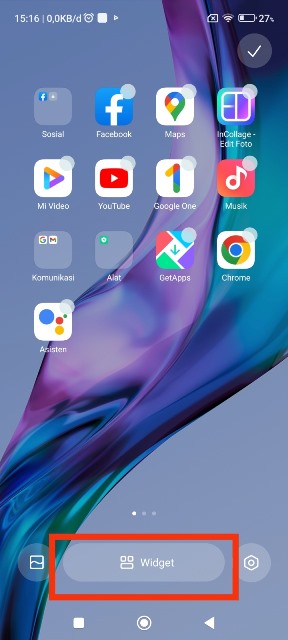
- Nantinya, berbagai widget akan ditampilkan. Klik Kunci.
- Setelah itu, menu Kunci akan ditambahkan di layar utama.
- Untuk menyimpannya, klik ikon ceklis di pojok kanan atas.
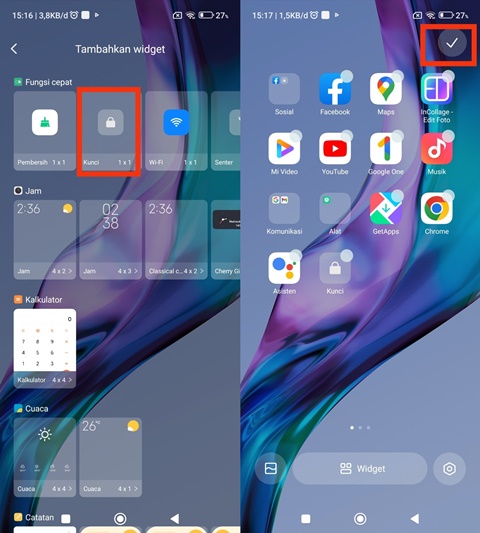
- Setelah kembali ke layar utama, klik menu Kunci.
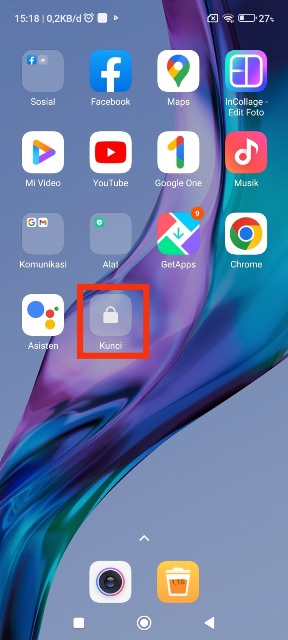
- Nantinya, layar otomatis akan terkunci.
Kunci dengan Ketuk Layar 2 Kali
Untuk bisa mengunci layar dengan mengklik layar dua kali, kamu perlu mengaktifkan fiturnya terlebih dahulu. Berikut langkah-langkah yang perlu dilakukan.
- Pertama, buka Setelan HP Xiaomi kamu.
- Kemudian, klik kategori Layar kunci.
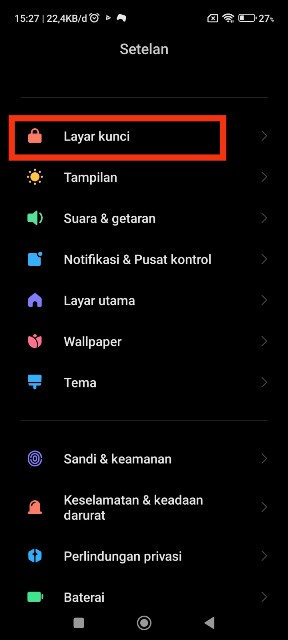
- Langkah selanjutnya, aktifkan fitur ketuk 2 kali dengan mengklik toggle switch yang ada di samping menu Ketuk 2x untuk bangunkan atau matikan layar.
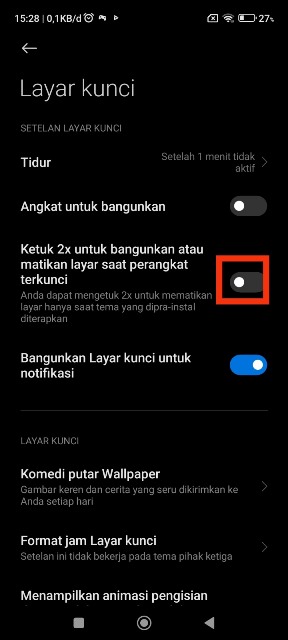
- Selesai.
Setelah fitur tersebut aktif, kamu bisa mengaktifkan layar dengan mengklik 2x dan mematikan layar kembali ketika masih dalam keadaan terkunci.
Sebagai informasi, mengunci layar dengan fitur ketuk layar 2x hanya bisa dilakukan pada HP dengan tema bawaan (default).
Kunci Layar HP Tanpa Tombol Power dengan Pintasan
Alternatif lain untuk mengunci layar HP tanpa tombol adalah dengan membuat pintasan tombol.
- Caranya, akses Setelan HP Xiaomi.
- Kemudian, klik kategori Setelan tambahan > Pintasan gerakan > Pintasan tombol.
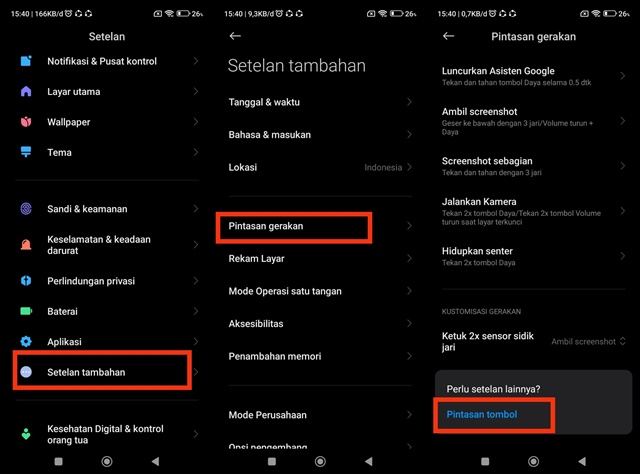
- Nantinya, akan ada tiga opsi yang bisa dipilih untuk mematikan layar tanpa tombol.
- Ada Tekan lama tombol Beranda, Tekan lama tombol Menu, dan Tekan lama tombol Kembali.
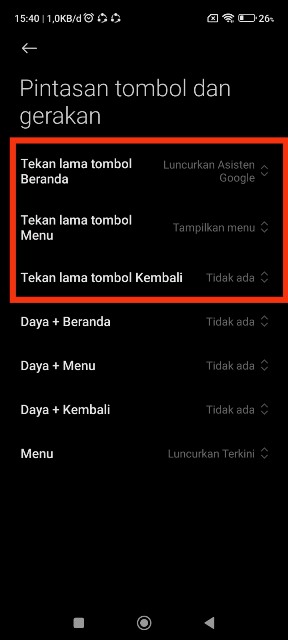
- Pilih salah satunya, kemudian klik Matikan layar.
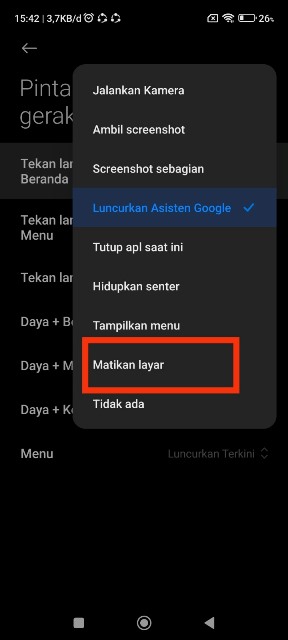
Untuk mengunci layar, lakukan opsi pintasan yang telah dipilih tadi. Dengan begitu, layar HP akan terkunci.
BACA JUGA: Cara Salin Caption TikTok di HP dan PC dengan Mudah Tanpa Aplikasi
Itulah beberapa cara mengunci layar HP Xiaomi yang bisa dilakukan dengan mudah tanpa perlu mengklik tombol Power. Selamat mencoba dan semoga bermanfaat.